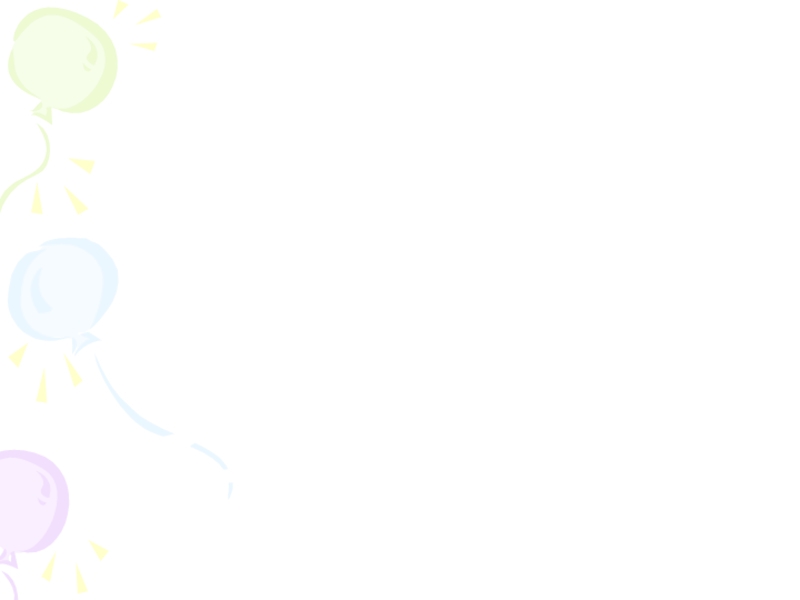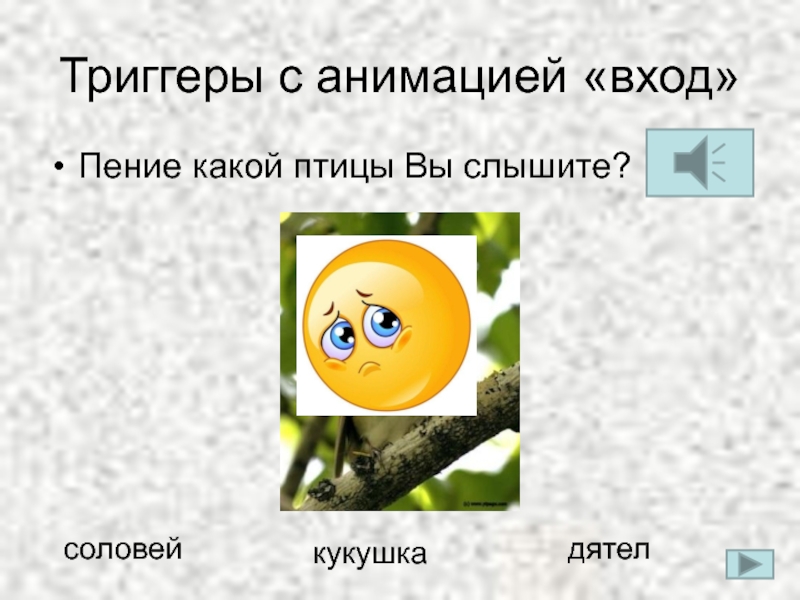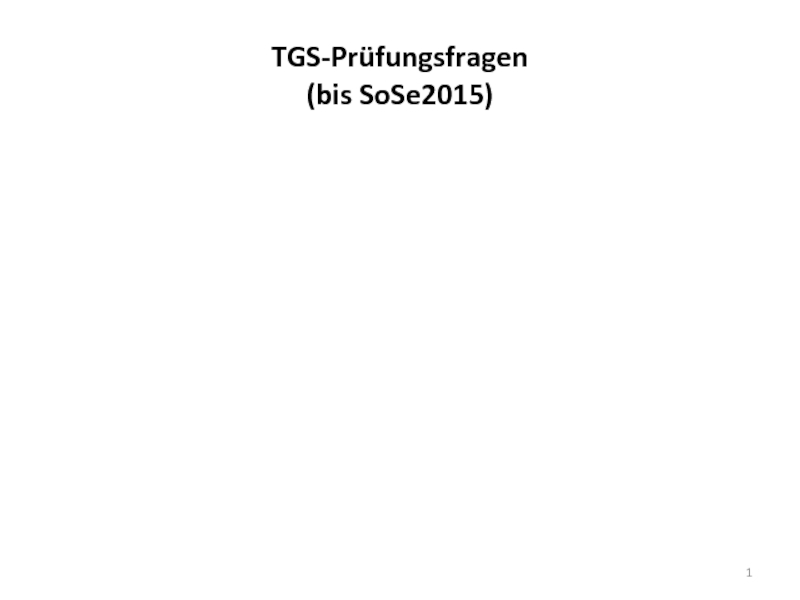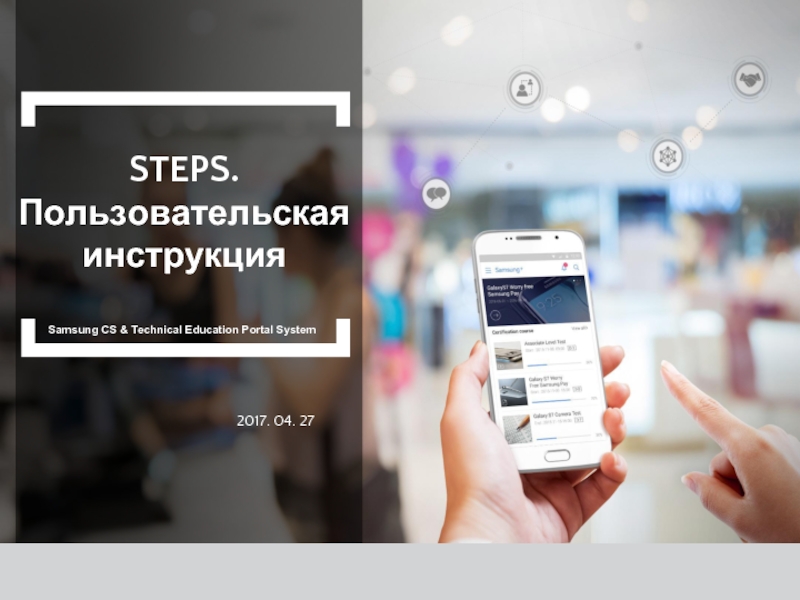- Главная
- Разное
- Дизайн
- Бизнес и предпринимательство
- Аналитика
- Образование
- Развлечения
- Красота и здоровье
- Финансы
- Государство
- Путешествия
- Спорт
- Недвижимость
- Армия
- Графика
- Культурология
- Еда и кулинария
- Лингвистика
- Английский язык
- Астрономия
- Алгебра
- Биология
- География
- Детские презентации
- Информатика
- История
- Литература
- Маркетинг
- Математика
- Медицина
- Менеджмент
- Музыка
- МХК
- Немецкий язык
- ОБЖ
- Обществознание
- Окружающий мир
- Педагогика
- Русский язык
- Технология
- Физика
- Философия
- Химия
- Шаблоны, картинки для презентаций
- Экология
- Экономика
- Юриспруденция
Создание игрового поля презентация
Содержание
- 1. Создание игрового поля
- 2. Размещение на слайдах звуковых и видео-файлов Звуки
- 3. MP3-файлы и видео-файлы не встраиваются в саму
- 4. Звуки в формате .mp3: Звук можно присвоить
- 5. Работа с видео в PowerPoint 2010:
- 6. Встраивание флеш-роликов FLV (Flash Video) - формат видео
- 7. Встраивание флеш-роликов Office - «Параметры PowerPoint» -
- 9. Гиперссылки в презентации. Создание игрового поля
- 10. Триггеры с анимацией «выделение», «выход»
- 11. Триггеры с анимацией «вход» Пение какой птицы Вы слышите? соловей кукушка дятел
- 12. Триггеры с анимацией «пути перемещения»
- 13. 3 + 2 Движущиеся триггеры.
- 14. Настройка игрового поля Помещаем на слайд необходимые
Слайд 2Размещение на слайдах звуковых и видео-файлов
Звуки в формате .wav:
звучание по щелчку по
звучание при смене слайдов (вкладка «Переходы» - «Смена слайдов»….).
Слайд 3MP3-файлы и видео-файлы не встраиваются в саму презентацию, а устанавливаются как
Размещение на слайдах звуковых и видео-файлов
Слайд 4Звуки в формате .mp3:
Звук можно присвоить к слайду (Вкладка «Вставка» -
Можно настроить звук так, чтобы он звучал на протяжении нескольких слайдов. «Настройки анимации» - «Параметры эффекта» - Закончить воспроизведение «После… слайда».
Размещение на слайдах звуковых и видео-файлов
Слайд 5Работа с видео в PowerPoint 2010:
поддержка всех распространенных форматов файлов.
внедрение видео в файл презентации.
добавление в презентацию онлайновый видеоматериал (например, с YouTube).
корректировки видеоизображения.
произвольная заставка видеоролика.
закладки в видео.
Размещение на слайдах звуковых и видео-файлов
Слайд 6Встраивание флеш-роликов
FLV (Flash Video) - формат видео для размещения в Интернете.
SWF (Shockwave Flash)
В PowerPoint можно вставлять файлы формата .swf
Слайд 7Встраивание флеш-роликов
Office - «Параметры PowerPoint» - «Показывать вкладку «Разработчик» на ленте.
В выпадающем окне выберите Sockwave Flash Object. Курсор станет крестообразным. С помощью курсора вычерчиваете на слайде поле для флеш-объекта.
Выделите поле объекта и щелкните правой кнопкой. Выберите вкладку «Свойства».
В выпадающем окне устанавливаем для параметра EmbedMovie (встраивание фильма) свойство True (истинный), в поле Movie вводим или копируем название нужного флеш-файла, обязательно с указанием расширения .swf.
Слайд 9Гиперссылки в презентации. Создание игрового поля
Управляющие кнопки – «Вставка» -«Фигуры»
Гиперссылка на любом объекте: картинке, тексте, слове.
Триггеры - любые объекты на слайде можно сделать «горячими зонами».
Триггер – эффект анимации, срабатывающий после нажатия на объект.
Слайд 13
3 + 2
Движущиеся триггеры.
Игра «Лопни пузырек!». Задача игрока успеть лопнуть нужный
Слайд 14Настройка игрового поля
Помещаем на слайд необходимые объекты.
Для удобства в главном меню
Выбираем «Настройка анимации». Выделяем объекты и присваиваем им анимацию (входа, выхода, выделения или настраиваем путь перемещения объекта).
В «Параметрах эффекта» на вкладке «Время» нажимаем кнопку «Переключатели» (триггеры) и переносим метку в строку «Начать выполнение эффекта при щелчке» - выбираем нужный объект из списка.
На слайде с триггерами желательно отменить смену слайда по щелчку, входим во вкладку «Показ презентации», выбираем «Смена слайда» и убираем галочку в строке «Смена слайдов: по щелчку».
Настраиваем смену слайда по гиперссылке или управляющей кнопке.